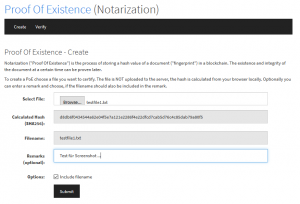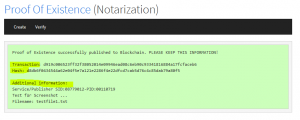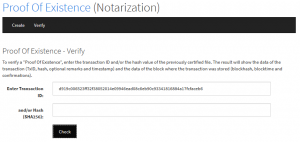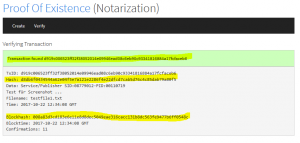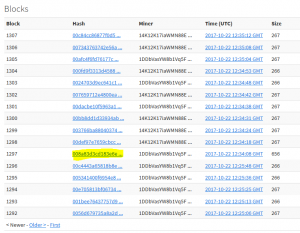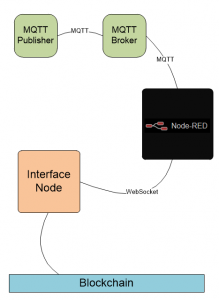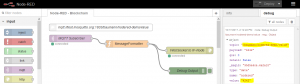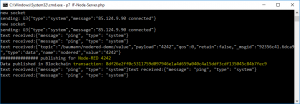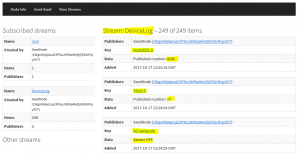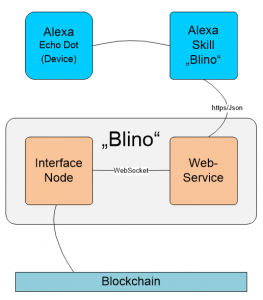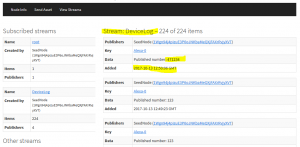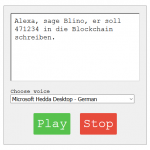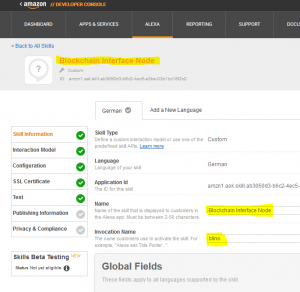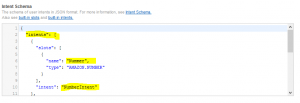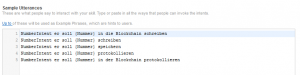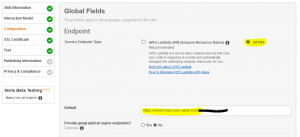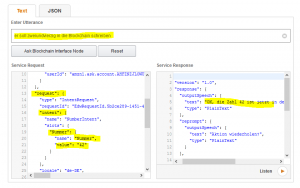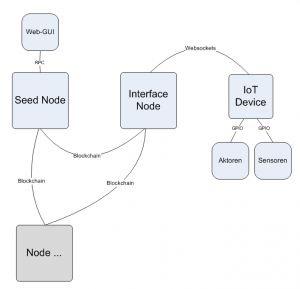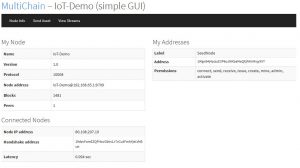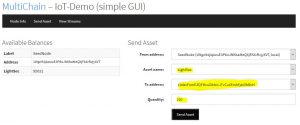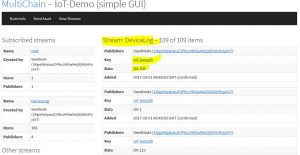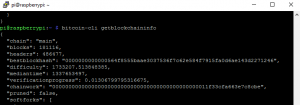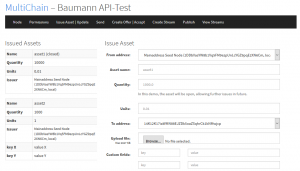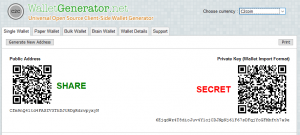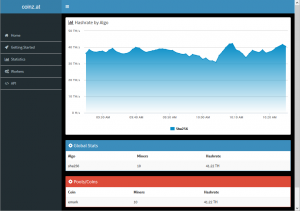Mittels „Proof Of Existence“ kann bewiesen werden, dass ein elektronisches Dokument zu einem bestimmten Zeitpunkt in einer bestimmten Form existiert hat (es wird auch der englische Begriff „Notarization“ dafür verwendet).
Dabei wird ein eindeutiger Fingerabdruck eines Dokumentes (der sog. Hashwert) errechnet und gemeinsam mit einem Zeitstempel unveränderbar protokolliert.
Wenn zu einem späteren Zeitpunkt der Beweis erbracht werden soll, dass das betreffende Dokument zum behaupteten Zeitpunkt bereits existiert hat, wird von dem Dokument erneut der Hashwert berechnet und mit den früher (unveränderbar) verspeicherten Daten verglichen.
Dieses Demo zeigt die Implementierung eines derartigen Systems auf Basis der Blockchain Technologie Multichain.
Zum Erstellen des Beweises wird ein Dokument ausgewählt. Das Dokument wird dabei nicht auf den Server hochgeladen, sondern der Hashwert wird lokal im Browser errechnet. Optional können weitere Informationen hinzugefügt werden, die mit gespeichert werden, den Hashwert jedoch nicht beeinflussen.
Nach dem Übermitteln der Formulardaten an den Server erstellt dieser eine Blockchain Transaktion, die die Daten beinhaltet und antwortet mit folgender Meldung:
Damit wird angezeigt, dass in der Blockchaintransaktion (in diesem Beispiel die Transaktion mit der ID d919c006523ff32f38052014e09946ead08c6eb90c93341816884a17fcfaceb6) der errechnete Hashwert (in diesem Fall d8db6f0434544a62e04f5e7a121e2286f4e22dfcd7cab5d76c4c85dab79a80f5) plus Zusatzinformationen verspeichert wurden.
Wenn zu einem späteren Zeitpunkt ein entsprechender Beweis erbracht werden soll, muss die Transaktions-ID und/oder der Hashwert des Dokumentes an das System übergeben werden:
Das System sucht in der Blockchain die entsprechende Transaktion und stellt die verifizierten Daten dar:
Die Transaktionsdaten beinhalten dabei den Hashert des Dokumentes, die optionalen Zusatzdaten und den Zeitstempel der Erstellung der Transaktion.
Zusätzlich wird darüber informiert, in welchem Block der Blockchain die Transaktion verspeichert wurde, den Zeitstempel des Blocks (Blocktime) und durch wie viele nachfolgende Blocks dieser Block bereits bestätigt wurde.
Natürlich kann der Beweis nicht nur durch dieses System (das ja auch den Eintrag erstellt hat) erbracht werden, sondern durch jeden anderen Node (=“Teilnehmer“) dieser Blockchain. Dazu kann z.B. der betreffende Block mit einem Blockexplorer gesucht werden …
… und die Transaktionsdaten gelesen (bzw. interpretiert) werden – in diesem Beispiel in Rohformat:
Notarization_TransactionDetails
Das vorgestellte System läuft noch im Testbetrieb, ich werde es aber demnächst freigeben.
16.11.2017: Das System ist unter https://blockchains.web-lab.at/poe/ zu erreichen.